条码打印软件中如何将标签内容导出单张图片
用户在使用中琅条码打印软件制作好标签之后,可能会有将标签内容导出单张图片的需求。软件中导出单张图片有下面几种格式:GIF、JPG、PNG、TIFF四种位图图片格式以及PDF矢量图片格式。其中位图图片是点阵图像,缩放和旋转的时候容易失真,矢量图片在进行放大、缩小或者旋转等操作的时候图像不会失真。下面我们来看看中琅条码打印软件中如何制作条形码并导出单张图片。
1. 打开中琅条码打印软件,在软件中打开之前制作的物料标签。
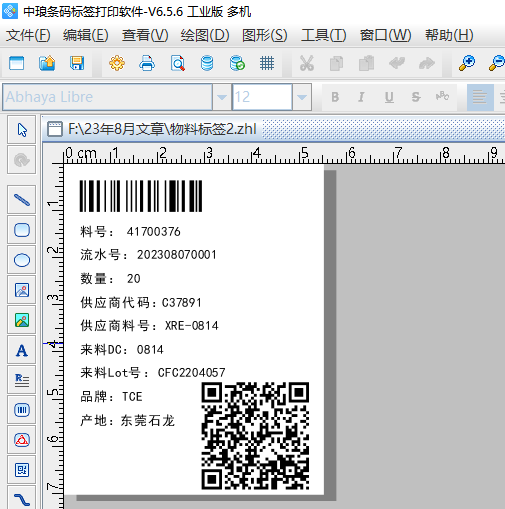
2. 将标签内容导出单张图片的方法 同时选中需要导出图片的标签内容,这里我们需要将标签中所有的内容都导出为图片,那么可以按着键盘上的CTRL+A键,将标签上的所有内容全部选中,然后鼠标右键选择“导出”-“JPG格式”,那么就可以将标签上所有的内容导出为一张JPG格式的位图图片。
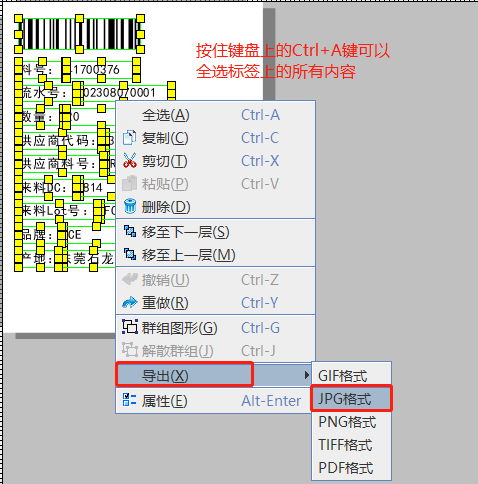
需要注意的是软件中导出单张位图图片的时候,DPI是不能修改的,而“打印设置”中,选择“图片”输出方式,这样不仅可以实现批量导出位图图片,还可以根据需要设置不同的DPI导出位图图片。
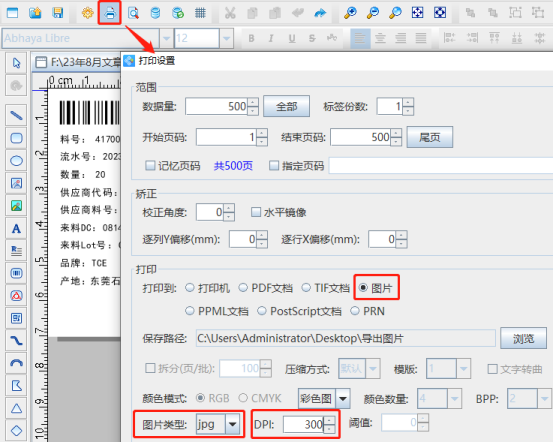
导出单张矢量图片方法和上面导出位图图片方法类似,只需要在导出图片的时候选择“PDF格式”就可以了。
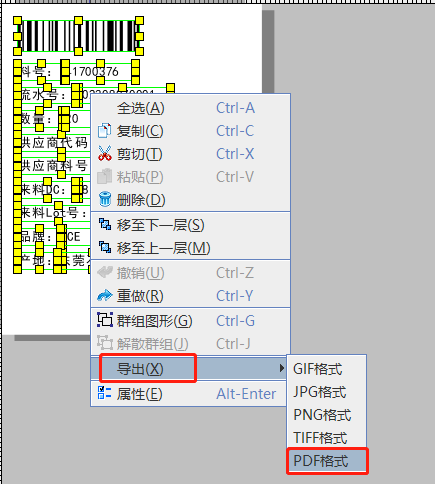
3. 我们打开导出的PDF矢量图,在“文件”-“文档属性”中可以看到这个PDF矢量图的尺寸,可以看到导出的PDF矢量图的尺寸和“文档设置”中标签尺寸是不一样的(标签尺寸为55mmx70mm)。
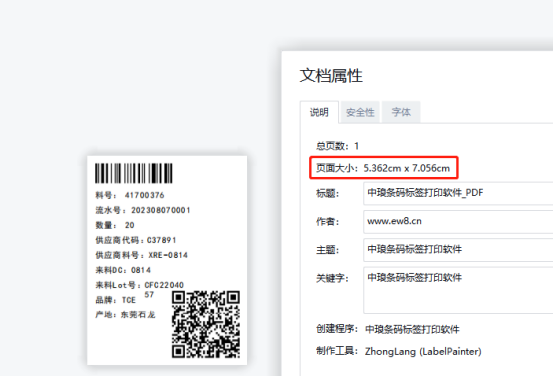
“打印设置”中的“PDF文档”输出方式,不仅可以实现批量输出PDF文档,还可以输出纸张、布局和软件中一样的PDF文档出来。
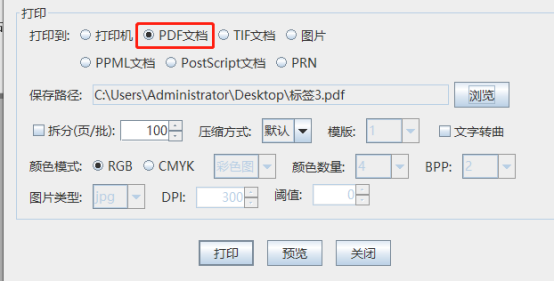
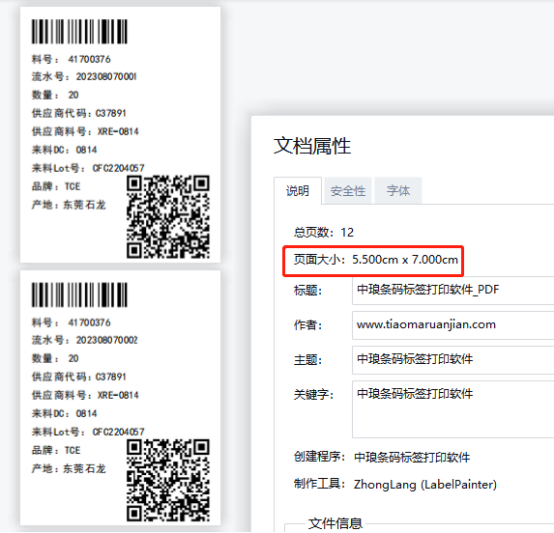
以上就是中琅条码打印软件中将标签内容导出单张图片的操作步骤,有需要的小伙伴们赶快来试试吧。

共有条评论 网友评论